Rumah >Tutorial sistem >Siri Windows >Bagaimana untuk mengalih keluar anak panah dari pintasan desktop dalam Windows 11
Bagaimana untuk mengalih keluar anak panah dari pintasan desktop dalam Windows 11
- WBOYWBOYWBOYWBOYWBOYWBOYWBOYWBOYWBOYWBOYWBOYWBOYWBke hadapan
- 2023-12-27 12:17:372240semak imbas
Sesetengah pengguna yang mengalami gangguan obsesif-kompulsif melihat anak panah kecil pada setiap ikon pada desktop dan hanya mahu mengeluarkannya untuk menjadikannya lebih selesa, bagaimanapun, kebanyakan skrip dalam Win10 tidak boleh digunakan lagi dan boleh menyebabkan ikon desktop dipaparkan secara tidak normal . Ia tidak disyorkan Mari cuba menggunakan skrip (Win11 juga mempunyai skrip, tetapi banyak skrip menjadi tidak sah tidak kira bagaimana anda mengemas kini versi).
Jadi saya datang dengan penyelesaian berikut untuk mengubah suai pendaftaran, yang saya sendiri uji untuk berguna.
Mula-mula buka carian di bar status bahagian bawah
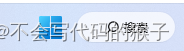 Cari Registry Editor
Cari Registry Editor
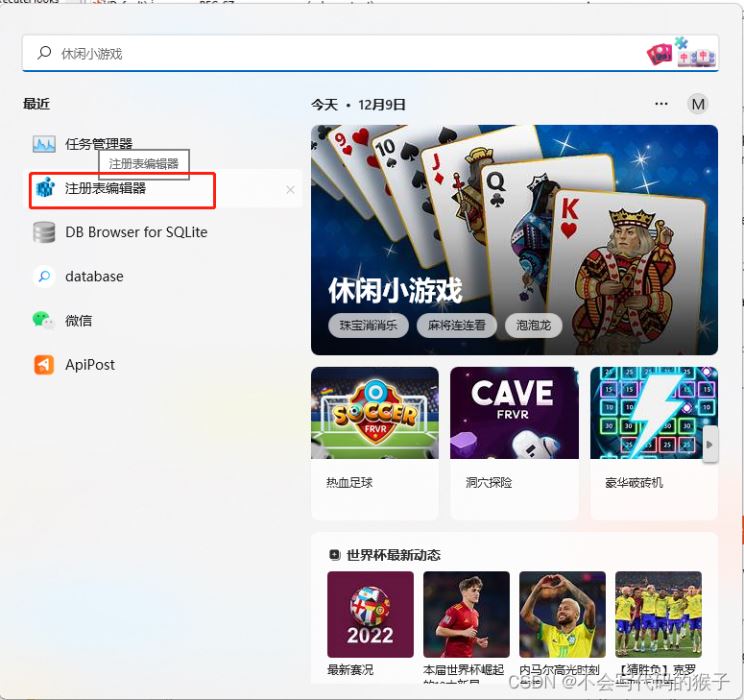 Cari dalam Registry Editor
Cari dalam Registry Editor
Pilih Explorer dan klik kanan, dan pilihan operasi akan muncul. , Baharu->Item
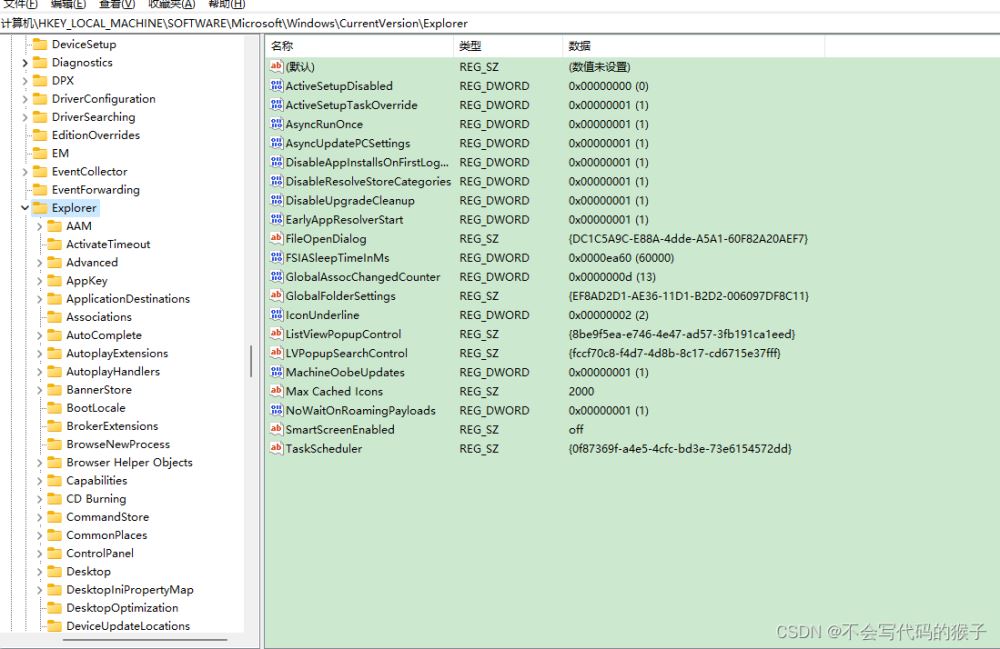
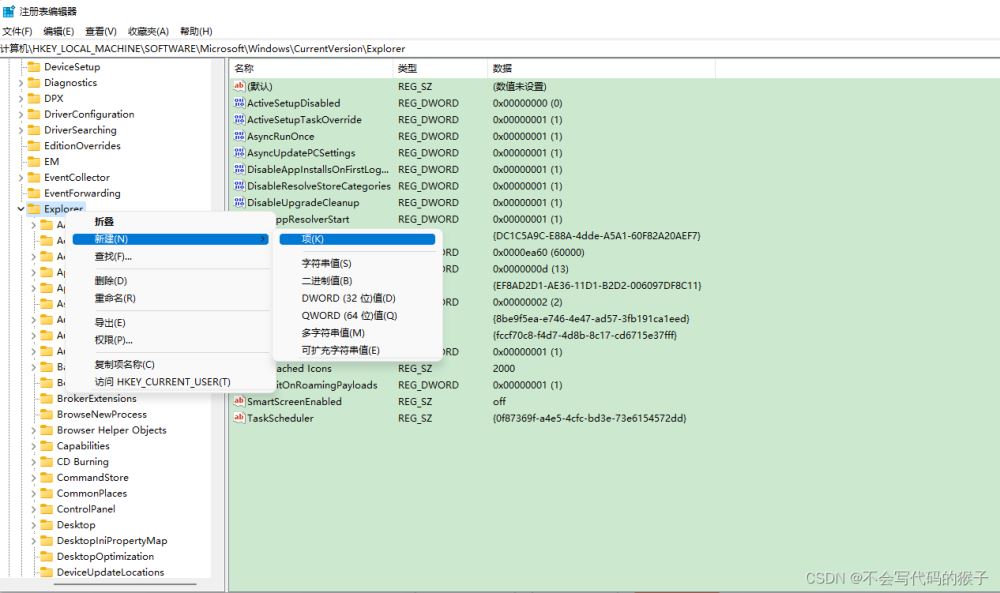
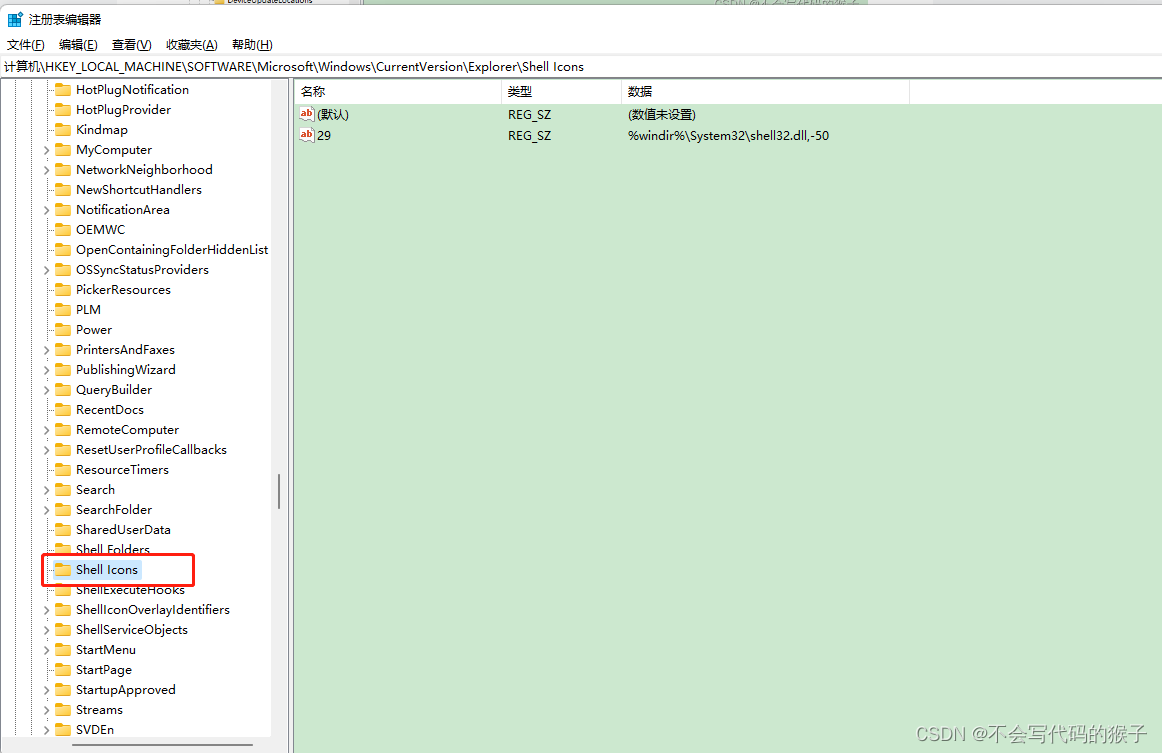
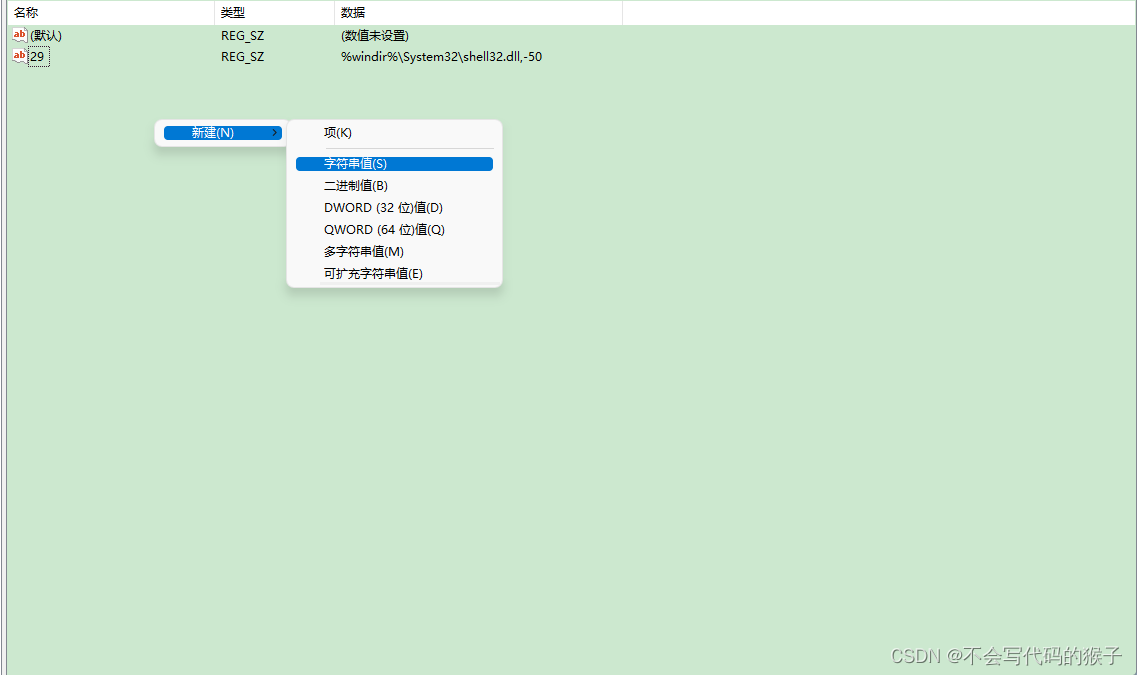

🜜🜎 batang32kulit32 .dll , -50
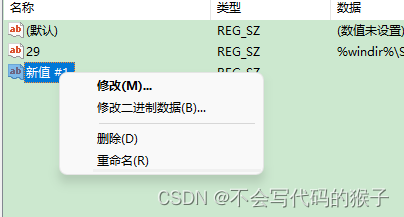 Kemudian tutup pendaftaran dan buka Pengurus Tugas
Kemudian tutup pendaftaran dan buka Pengurus Tugas
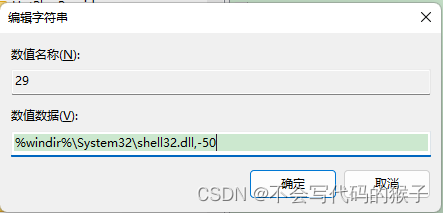 Mulakan semula Windows Explorer
Mulakan semula Windows Explorer
untuk mengalih keluar anak panah pintasan kecil ikon desktop
Atas ialah kandungan terperinci Bagaimana untuk mengalih keluar anak panah dari pintasan desktop dalam Windows 11. Untuk maklumat lanjut, sila ikut artikel berkaitan lain di laman web China PHP!

